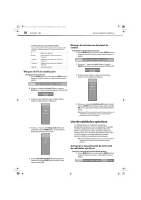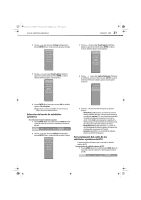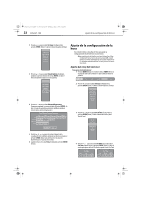Dynex DX-L321-10A User Manual (Spanish) - Page 29
Mantenimiento
 |
View all Dynex DX-L321-10A manuals
Add to My Manuals
Save this manual to your list of manuals |
Page 29 highlights
DX-L321-10A_09-0407_V3_SP.book Page 25 Wednesday, May 13, 2009 11:44 AM Mantenimiento DX-L321-10A 25 Problema Solución No hay imagen • Asegúrese de que el cable de entrada de video esté conectado correctamente a la terminal apropiada y que el modo de entrada correcto esté activado. Para demostrar, cuando un cable de VGA esté conectado para mostrar una pantalla de computadora, se debe activar el modo de entrada de computadora. • En el modo de TV, verifique que la antena esté conectada correctamente y que el canal preferido esté activado en la lista de canales. Presione MENU (Menú) y seleccione Channels (Canales), Channel List (Lista de canales). • Presione MENU (Menú) y seleccione Picture (Imagen) para ajustar la configuración de la pantalla. • Si usa una computadora Macintosh que sea más antigua que una modelo G3, necesitará un adaptador para Macintosh. No hay imagen o el mensaje No Signal (No hay señal) aparece cuando se conecta el cable de VGA • Asegúrese de que el cable de VGA esté conectado correctamente al puerto de VGA del televisor. • Reduzca el ajuste de la resolución de video en la computadora e intente nuevamente. • Presione MENU (Menú) y seleccione Picture (Imagen) para ajustar la configuración de la pantalla. • Reduzca el ajuste de la resolución de video en la computadora e intente nuevamente. La imagen está cortada o aparece en una pantalla de barra lateral Calidad de imagen deficiente en el modo de TV (tal como imagen cortada o imágenes con nieve) Colores equivocados, anormales o ausentes • Presione ZOOM y asegúrese de que la opción Normal esté seleccionada. • Revise la conexión de su antena. Si es necesario, gire la antena y espere hasta diez segundos por una señal. • Reduzca el uso de divisores de señal y cables excesivamente largos. • Reemplace los cables de antena deficientes y/o los conectores para mejorar la calidad de la señal. • Presione ZOOM y asegúrese de que la opción Normal esté seleccionada. • Presione MENU (Menú), seleccione Picture (Imagen), Advanced (Avanzado) y ajuste la reducción de ruido (Noise Reduction). • En el modo de HDMI, asegúrese de que el equipo externo sea compatible con su televisor. • Si faltan colores (tal como rojo, verde o azul), revise el cable de video para asegurarse que esté firmemente conectado. Terminales perdidos o dañados pueden causar una mala conexión. • Presione MENU (Menú) y seleccione Picture (Imagen), Settings (Configuración) para ajustar el tono (Tint) y el Color. También se puede seleccionar Picture (Imagen), Advanced (Avanzado) para ajustar la temperatura del color (Color Temperature). • Conecte el televisor a otra computadora y pruébelo para ver si el problema se encuentra en la pantalla de la computadora. Problema No hay sonido Solución • Asegúrese de que el cable de entrada de audio esté conectado correctamente a la terminal apropiada y que el modo de entrada correcto esté activado. • El volumen puede estar silenciado, presione (Silenciar) o el botón de Vol+ para activar el volumen. • Presione MENU (Menú) y seleccione Audio para ajustar los graves (Bass), los agudos (Treble) y el Balance. • Si está usando los altavoces del televisor, presione MENU (Menú) y seleccione Audio para asegurarse de que la opción de altavoces del televisor (TV Speakers) esté activada (ON). • Si está usando un equipo con audio externo, presione MENU (Menú) y seleccione Audio para asegurarse de que la opción de altavoces del televisor (TV Speakers) esté desactivada (OFF) y asegúrese de que el volumen en el equipo externo esté activado. Notas: Si el problema no se resuelve después de intentar las soluciones en esta sección, apague su televisor y vuélvalo a encender. Póngase en contacto con nosotros visitando www.dynexproducts.com o llamando al servicio al cliente de DYNEX al (800) 304-2204 (sólo en EE. UU. y Canadá). Mantenimiento Así como con cualquier aparato doméstico, el rendimiento y la vida útil de su televisor depende de qué tan bien se mantenga. Siga el proceso descrito aquí para limpiar la caja del televisor y la pantalla LCD. Precauciones: • Asegúrese de que el televisor esté apagado y que el cable de alimentación esté desconectado del tomacorriente antes de limpiar el televisor. • Nunca rocíe o derrame ningún líquido directamente en la pantalla o en la caja. Limpieza • Limpie su televisor con un paño suave y seco. Si las superficies se encuentran extremadamente sucias, use un paño suave humedecido con una pequeña cantidad de detergente no abrasivo que sea suave, no basado en alcohol y sin amoniaco. • Limpie la pantalla con un paño limpio, suave y sin pelusas. Si se necesita limpiar más, aplique una pequeña cantidad de un líquido para limpiar vidrios no basado en alcohol y sin amoniaco sobre un paño sin pelusa, suave y limpio.